Lorsque vous tournez une vidéo dans le feu de l'action, vous essayez de ne pas penser à la façon dont un utilisateur devrait cadrer la scène. Cependant, la perspective – la façon dont l'action que vous filmez s'inscrit dans le « cadre » de la caméra – est essentielle pour rendre une vidéo attrayante. Si vous essayez de filmer votre chat en train de faire quelque chose de mignon, vous aimeriez qu'il soit l'attraction principale, et non un détail mineur en arrière-plan. Recadrer votre vidéo est la meilleure solution à votre problème. C'est une compétence précieuse pour recadrer des vidéos sur votre téléphone Android. Vous pouvez l'utiliser pour créer des clips vidéo incroyables et les télécharger sur des sites Web de médias sociaux populaires. Vous pouvez enregistrer les souvenirs spéciaux les plus fantastiques sans avoir à garder votre pouce dans le coin de l'écran. Vous pouvez recadrer une vidéo sur Android rapidement et facilement sur votre téléphone Android, que vous choisissiez de la raccourcir ou de commencer à modifier sa largeur et sa hauteur. Voici quelques approches simples à cette tâche.
Partie 1. Méthodes faciles à utiliser pour recadrer des vidéos sur Android
1. Éditeur vidéo AndroVid
AndroVid Video Editor est une application fonctionnelle pour téléphone mobile qui permet aux utilisateurs de modifier rapidement leurs visuels en un seul clic. Il possède une interface facile à suivre dotée de nombreuses fonctionnalités telles que la transformation de vidéos en GIF, la fusion d'un grand nombre de clips en une vidéo complète, l'inversion immédiate des vidéos et le recadrage de vos clips vidéo en un rien de temps. Oui, AndroVid dispose en effet d'une capacité d'édition avancée optimisée pour les appareils Android. Pourtant, les utilisateurs ont attesté que l'édition sur un appareil mobile est plus complexe que l'édition sur un ordinateur ou un ordinateur portable à l'aide de cet outil. En attendant, voici les étapes à suivre pour recadrer une vidéo sur Android et essayer !
Étape 1Installez l'application AndroVid à l'aide de Google Play Store. Après avoir installé l'outil, localisez et cliquez sur le Recadrer bouton sur l'écran.
Étape 2Ensuite, téléchargez le clip que vous souhaitez recadrer. À l'aide de votre doigt, recadrez la vidéo en fonction de vos préférences. Une fois terminé, cochez la Vérifier icône en haut à droite de l'écran.
Étape 3Attendez que la vidéo termine le traitement. Enfin, profitez de votre vidéo nouvellement recadrée.
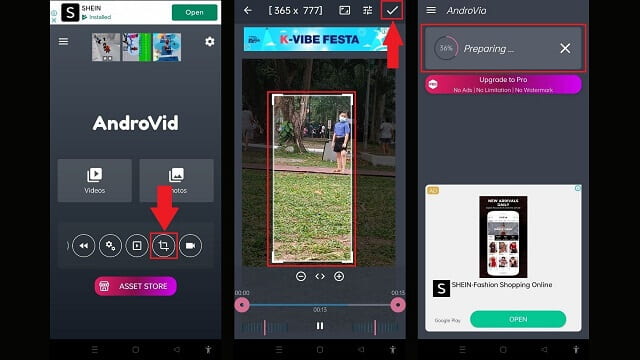
3. FilmoraGo
L'interface classique de FilmoreGo fonctionne à merveille lorsque vous travaillez avec de simples éditeurs vidéo. En termes de convivialité et de fonctionnalité, les utilisateurs considèrent Android. Bien qu'il dispose d'un large éventail d'outils d'édition, d'effets gratuits et de préréglages, le clip exporté aura un filigrane. L'inscription est nécessaire pour supprimer le filigrane de la vidéo. Néanmoins, il peut améliorer la qualité vidéo et exporter rapidement les fichiers vidéo. Sans plus tarder, voici les étapes à suivre pour savoir comment redimensionner la vidéo sur android.
Étape 1Installez et lancez l'application. Ensuite, localisez le bouton Trim dans la barre de menus située dans la partie inférieure de l'écran.
Étape 2Après avoir cliqué sur le bouton Rogner, localisez le bouton Rogner. Recadrez la vidéo selon vos préférences.
Étape 3Appuyez sur le bouton Exporter et attendez le processus de conversion lorsque tout est prêt.
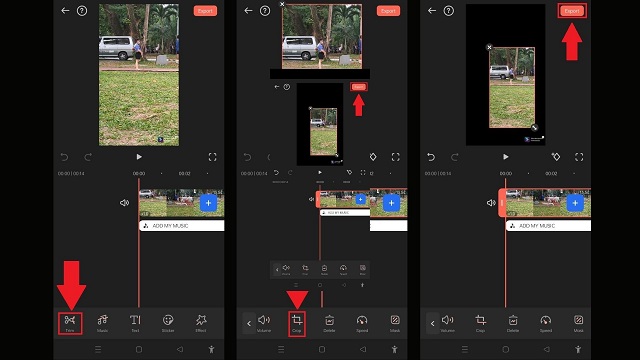
3. Google Photos
Google Photos est votre guichet unique pour toutes vos vidéos et images. La fonction principale de cet outil est qu'il sert de stockage pour toutes vos photos et clips. De plus, il est également durable pour le partage de photos. L'une des caractéristiques de l'outil est son outil d'édition simple. Vous pouvez faire pivoter, retourner, rogner, fusionner vos clips vidéo à l'aide de Google Photos. Encore une fois, cet outil est destiné au partage et au stockage de photos, et sa capacité d'édition n'est que limitée. En attendant, voici les étapes à suivre pour recadrer votre vidéo à l'aide d'Android.
Étape 1Lancez Google Photos sur votre téléphone Android. Dans la barre de menu, appuyez sur le Éditer bouton.
Étape 2Après cela, choisissez le bouton Recadrer dans la liste des outils d'édition. À l'aide de votre doigt, ajustez la vidéo en fonction de vos préférences.
Étape 3Pour enregistrer les modifications, appuyez sur le Enregistrer la copie.
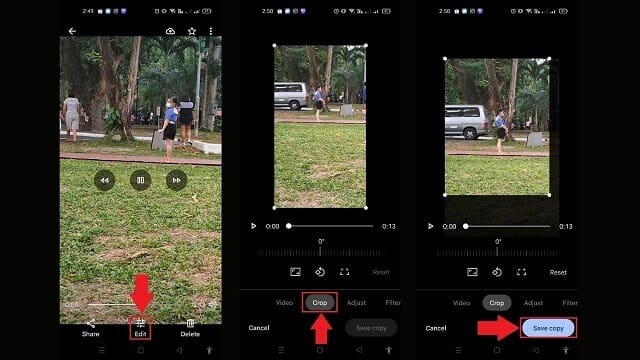
Partie 2. L'outil utile pour recadrer une vidéo sur Windows et Mac
AVAide Convertisseur vidéo
Vous pouvez utiliser AVAide Convertisseur vidéo pour faire pivoter votre vidéo pour une expérience de qualité. Il n'y a pas de plug-ins supplémentaires nécessaires pour que cela fonctionne. Il est possible de retourner et faire pivoter les vidéos de 180 degrés dès que le logiciel est installé sur votre ordinateur. Il possède une interface contemporaine et bien organisée, ce qui en fait un outil très recherché pour recadrer des vidéos. En utilisant le logiciel, vous pouvez facilement supprimer les pixels en excès autour du bord de votre clip vidéo sans effectuer de réglages complexes. Cependant, en suivant les étapes ci-dessous, vous pouvez apprendre comment AVAide redimensionne la vidéo sur Android simplement et efficacement.
- Accélérez le processus de conversion 30 fois plus vite.
- Utilisez l'éditeur vidéo intégré et le créateur de collages vidéo pour créer un contenu accrocheur.
- A GIF et fabricant 3D.
- Convertit rapidement avec une taille de fichier illimitée.
- Doté d'un excellent kit de boîte à outils.
Étape 1Appuyez sur le bouton de téléchargement
Pour télécharger l'outil, cochez les boutons de téléchargement ci-dessus. Sinon, rendez-vous sur le site principal d'AVaide. Ensuite, vous pouvez installer et lancer l'application sur votre bureau.
Étape 2Déchargez votre clip vidéo
Sélectionner Convertisseur > Ajouter des fichiers sur l'interface principale pour télécharger le clip vidéo que vous souhaitez recadrer.
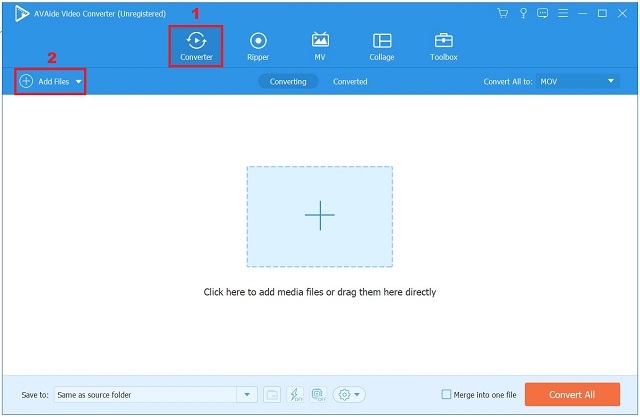
Étape 3Prêt à recadrer le clip vidéo
Après avoir importé avec succès les clips vidéo, appuyez sur le bouton Modifier.
- Vous pouvez renommer votre sortie vidéo en sélectionnant le bouton Stylet situé dans le coin supérieur droit de l'interface utilisateur.
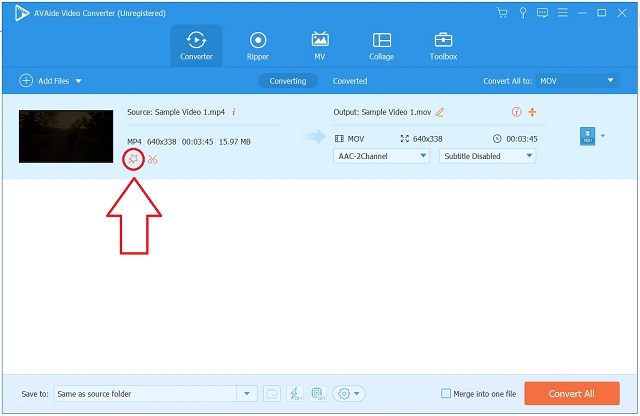
Étape 4Recadrer la vidéo maintenant
Pour recadrer la vidéo, localisez et sélectionnez le Faire pivoter et recadrer dans la barre de menu au-dessus de l'interface. Ensuite, il vous dirigera vers l'interface d'édition. Vous pouvez recadrer manuellement la vidéo à l'aide du curseur fléché sur l'écran de gauche. Sinon, vous pouvez ajuster la zone de recadrage de la vidéo. Après cela, appuyez sur d'accord quand tout est prêt.
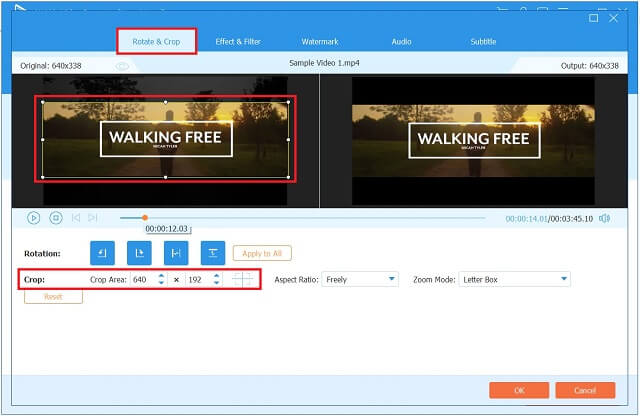
Étape 5Exporter la vidéo recadrée
Pour exporter le clip vidéo nouvellement recadré, appuyez sur le bouton Tout convertir bouton.
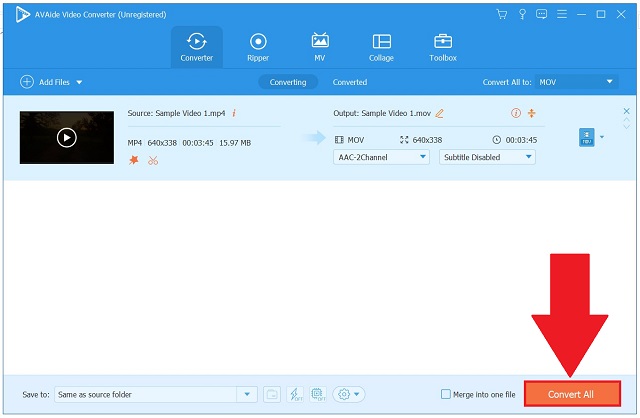
Étape 6Vérifiez le nouveau clip dans le dossier
Enfin, attendez que la conversion se termine. Affichez votre sortie vidéo sur la destination du dossier de fichiers.
Partie 3. FAQ sur la façon de recadrer une vidéo sur Android
Est-il possible de recadrer un écran vidéo ?
Le recadrage vous permet de supprimer les parties indésirables ou gênantes d'un clip vidéo ou de modifier ses mesures pour les adapter à une zone spécifique. Si vous travaillez avec une webcam ou des séquences vidéo à l'écran, vous devrez probablement recadrer ces clips à un moment donné.
Pouvez-vous recadrer une vidéo sur un iPhone ?
Jetez un œil à la vidéo que vous souhaitez modifier dans l'application Photos et sélectionnez l'option pour la recadrer. Dans la partie supérieure droite de l'écran, choisissez Modifier dans le menu. Les utilisateurs peuvent trouver l'icône de recadrage en bas de l'écran. Vous verrez un cadre blanc autour de votre vidéo.
Si je recadre la vidéo, perdra-t-elle sa qualité ?
En utilisant AVAide Convertisseur vidéo, vous pouvez recadrer votre clip vidéo sans sacrifier sa qualité.
Ces applications vous permettent de recadrer ou retournez vos vidéos sur Android et sont entièrement indépendants pour une utilisation à vie. Il peut y avoir des achats intégrés pour supprimer les publicités ou accéder à certaines fonctionnalités supplémentaires. Essayez-les maintenant !
Votre boîte à outils vidéo complète prenant en charge plus de 350 formats pour une conversion en qualité sans perte.
Recadrer et redimensionner la vidéo
- Top 8 des redimensionneurs GIF pour Windows et Mac
- Comment redimensionner ou recadrer des vidéos pour Instagram
- Savoir comment modifier le rapport d'aspect vidéo
- Comment recadrer et redimensionner des vidéos sur Android
- Comment recadrer des vidéos dans Premiere Pro
- Comment recadrer des vidéos sur iMovie
- Comment recadrer des vidéos sur Mac
- Comment recadrer une vidéo dans QuickTime
- Top 5 des convertisseurs de rapport d'aspect incroyables pour recadrer vos vidéos de manière optimale
- Comment changer le format d'image dans Windows Movie Maker
- Comment redimensionner une vidéo dans Photoshop
- Comment recadrer superbement une vidéo MP4
- Comment utiliser le Ffmpeg pour redimensionner vos vidéos
- Comment recadrer une vidéo sans filigrane
- Comment recadrer une vidéo sous Windows
- Comment recadrer des vidéos dans Windows Meida Player
- Comment recadrer des vidéos au carré
- Comment recadrer des vidéos dans After Effects
- Comment recadrer des vidéos dans DaVinci Resolve
- Comment recadrer des vidéos dans OpenShot
- Comment recadrer des vidéos avec Kapwing
- Comment recadrer des vidéos Snapchat
- Comment utiliser les vidéos de recadrage VLC
- Comment recadrer des vidéos Camtasia
- Comment utiliser les vidéos de recadrage OBS
- Comment utiliser les vidéos de redimensionnement Ezgif
- Comment changer le format d'image dans Final Cut Pro



 Téléchargement sécurisé
Téléchargement sécurisé


